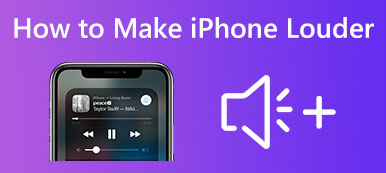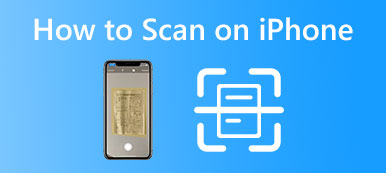¿Tienes un nuevo Apple Watch Ultra, Serie 8 o SE pero no sabes cómo configurarlo y emparejarlo con tu iPhone?
Todos los productos de Apple están estrechamente conectados. Si obtiene un Apple Watch, puede ver rápidamente varias notificaciones, escuchar música, controlar la frecuencia cardíaca y más. Esta publicación le dará una guía detallada sobre cómo conectar Apple Watch a iPhone.

- Parte 1: forma común de conectar un nuevo Apple Watch a su iPhone
- Parte 2: Preguntas frecuentes sobre cómo conectar Apple Watch a iPhone
Parte 1: forma común de conectar un nuevo Apple Watch a su iPhone
Cuando cambia de una serie antigua de Apple Watch a un nuevo Apple Watch Ultra, Series 8 o SE, puede configurarlo y luego sincronizarlo con su iPhone. Después de conectar un Apple Watch a su dispositivo iOS, puede configurarlo como un nuevo reloj o restaurar datos de un Apple Watch anterior según sus necesidades. Puede seguir los pasos a continuación para conectar un nuevo Apple Watch a su iPhone.
Paso 1Sigue presionando el botón lateral de tu Apple Watch hasta que veas aparecer el logotipo de Apple en la pantalla. Puedes encenderlo y luego ponerlo en tu muñeca.
Paso 2Después de encender el Apple Watch, debe acercarlo a su iPhone. Cuando aparece la pantalla de emparejamiento de Apple Watch en su iPhone, puede tocar Continúar para emparejarlo. Se mostrará una animación giratoria en la pantalla del Apple Watch cuando este y su iPhone se detecten entre sí.
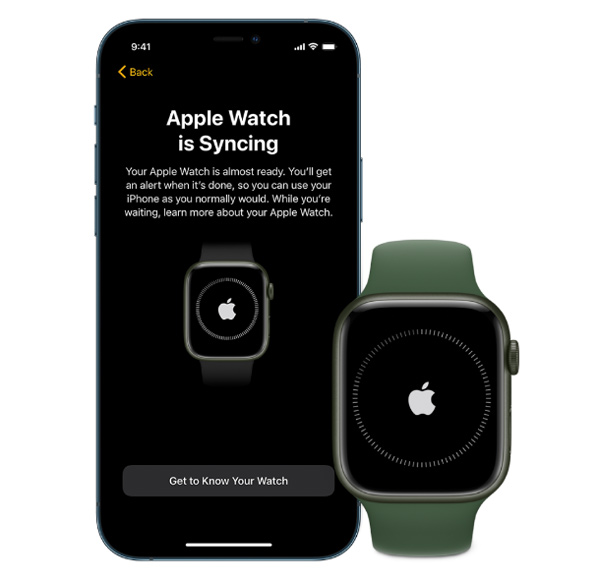
También puede ir a la aplicación Apple Watch en su iPhone, toque Emparejar reloj nuevo y Configurar para mí. Cuando el Apple Watch aparece en el visor, puede seguir las instrucciones para sincronizar el Apple Watch con el iPhone.
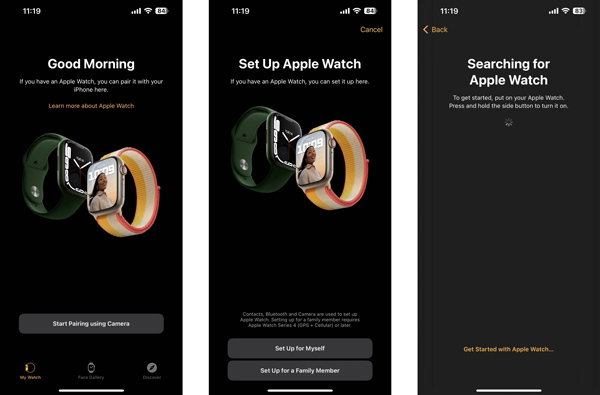
Paso 3Puedes elegir el Configurar como nuevo Apple Watch opción, acepte los términos y condiciones de Apple y luego inicie sesión en su cuenta de Apple. Toque en el OK botón de la Configuración compartida de la pantalla
Paso 4Cuando te guían hacia el Código de acceso de Apple Watch interfaz, puede tocar Crear una contraseña y establezca un código preferido para su reloj. Si prefiere una contraseña compleja, aquí puede seleccionar Agregar una contraseña larga. Después de eso, puede verificar el Salud del Corazón características de su Apple Watch y luego toque el botón Continúar botón para continuar
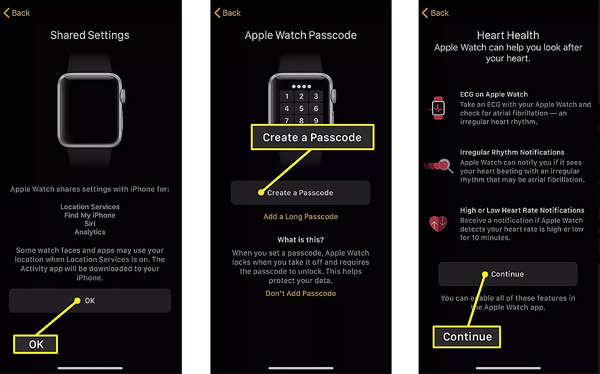
Paso 5Debe saber que Apple Watch es compatible con Apple Pay. Entonces, en la siguiente pantalla, puede elegir Configurar Apple Pay o Configurar más tarde, según su necesidad. Además, puede comprobar las funciones de seguridad relacionadas. Si obtiene un Apple Watch que admite conectividad celular, puede tocar Configurar celular para personalizar la configuración asociada. cuando ves el El celular está listo aviso, toque Continúar para finalizar la configuración.
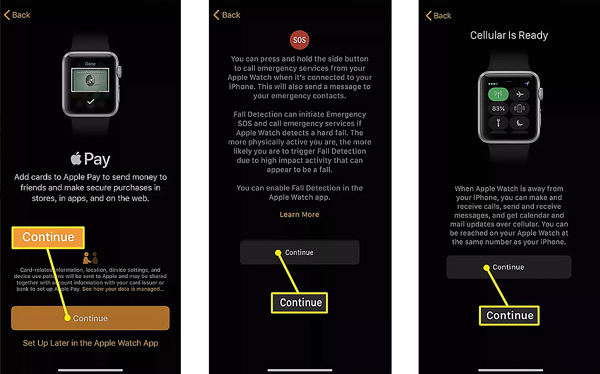
Al configurar un nuevo Apple Watch, debe asegurarse de estar usando un iPhone 5S o un dispositivo más nuevo con la aplicación Apple Watch instalada. Además, debe activar la función Bluetooth en su iPhone y conectarlo a una red Wi-Fi estable.
La mejor transferencia de iPhone para administrar varios datos de iOS
Cuando desee administrar, hacer una copia de seguridad o transferir todo tipo de datos de iOS en su iPhone, puede usar la famosa herramienta de transferencia de datos de iOS, Transferencia de iPhone. Admite contactos, fotos, videos, música, notas, recordatorios, mensajes y muchos otros archivos. Puede transferir datos entre un dispositivo iOS y una computadora con Windows/macOS.

4,000,000+ Descargas
Realice copias de seguridad y transfiera varios archivos de iOS entre computadoras e iDevices.
Administre y edite fotos, videos, música, contactos y más en dispositivos iOS
Sincronice todo tipo de datos de iOS con la computadora, iTunes u otro dispositivo iOS de manera segura.
Compatible con todos los dispositivos iOS, incluidos iPhone 16/15/14/13/12/11/X, etc.
Parte 2. Preguntas frecuentes sobre cómo conectar Apple Watch a iPhone
Pregunta 1. ¿Cómo conectar un Apple Watch a un nuevo iPhone?
Si ha emparejado el Apple Watch con su antiguo iPhone, después de configurar el nuevo iPhone y restaurar todas las configuraciones de iOS y copia de seguridad de iCloud, se reconocerá automáticamente y se conectará a su nuevo iPhone.
Pregunta 2. ¿Cómo desvincular y quitar un Apple Watch?
Cuando desee eliminar un Apple Watch emparejado de su iPhone, puede ir a la aplicación Watch, tocar Mi reloj y luego presionar la pestaña Todos los relojes para mostrar todos los Apple Watch que haya emparejado. Toque el botón i al lado del dispositivo de destino y luego toque Desvincular Apple Watch para confirmar su operación.
Pregunta 3. ¿Cómo usas un iPhone para desbloquear tu Apple Watch?
Si está utilizando un Apple Watch que ejecuta watchOS 7.4 o posterior y un iPhone con iOS 14.5 o posterior, puede usar su iPhone para desbloquear Apple Watch. Debe habilitar la función Desbloquear con iPhone en la aplicación Configuración de su Apple Watch. Después de eso, puede levantar su iPhone y desbloquearlo a través de Face ID, Touch ID o contraseña. Esta operación también desbloqueará el Apple Watch emparejado.
Conclusión
Apple Watch puede funcionar con sus otros dispositivos Apple para ofrecer una comunicación más rápida, horarios más organizados y transacciones eficientes. Esta publicación cuenta cómo conectar Apple Watch a iPhone. Puede seguir las instrucciones paso a paso para emparejarlo con su dispositivo iOS.